おすすめな写真の管理方法
デジカメで撮ったりiphoneで撮っていると写真が無限に増えていくのでその管理方法をまとめました。
この方法はiPhoneを使ってるけどpcはwindows。
写真を撮るのは好きだけど、整理するのはめんどくさいって人にぴったりだと思います。
運用環境
私の現在の運用環境はこんな感じです。
スマホ: iPhone6
pc: ノートpc windows10
外付けHDD: ioデータの1TBのやつ
クラウド①: amazonフォト (バックアップ)
クラウド②: icloud
iphoneで撮った写真とデジカメで撮った写真の保存ルートが異なります。
iphoneで撮った写真のpcへの保存ルートは、
iphone → icloud → pcでicloudの写真をダウンロード → lightroom経由で外付けHDDに保存
デジカメ等で撮った写真のpcへの保存ルートは、
デジカメ → lightroom経由で外付けHDDに保存
というかたちをとっています。
デジカメのデータは外付けHDDに保存
デジカメ等のデータはSDカードに保存されるので簡単に外付けHDDに保存できます。
ただ、外付けHDDに直接移動するのではなく、lightroomで読み込みます。
iphoneの画像はicloudに保存
iphoneの画像はpcにつないでダウンロードするのがめんどう+iphoneの容量が満杯なのでicloudに保存されるようにしています。
icloudは容量ごとに月額が変わるんですが、今は50GB 130円/月を契約しています。
そして、icloudのデータはpcでも閲覧・ダウンロードできるので、ダウンロードして外付けHDDに保存します。
で、icloudが満杯になったらicloud上のデータは全消去します。
iphoneに画像6000枚、ビデオ200本くらいで40GBくらいの使用量ですね。
pcでは以下のように表示され直感的に操作できます。
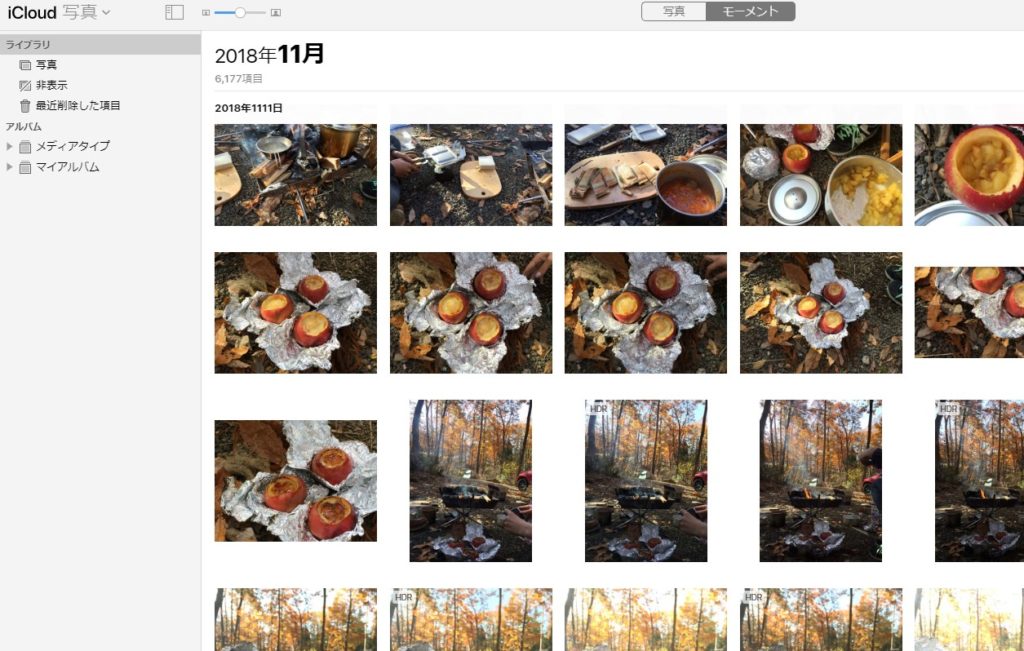
データはすべてlightroomで管理
lightroom最強。
もう他の保存手段に戻ることはできない。
月々1058円で、プロも使う写真の加工ができる、データの保存が楽になるなら安いもの。
バックアップはamazonフォト一択
バックアップはamazonフォト一択です。
これはamazonプライムに入ってる人はもちろんですが、入っていない人もこのためだけに入ってもいいくらいだとおもう。
年間3,900円で、写真のバックアップが無制限にできるのであればむしろ安すぎる。
バックアップはブラウザ上で下記のようにアップロードできます。
アップロードは数千枚とかやると結構時間かかるのでこまめにやったほうがいいですね。
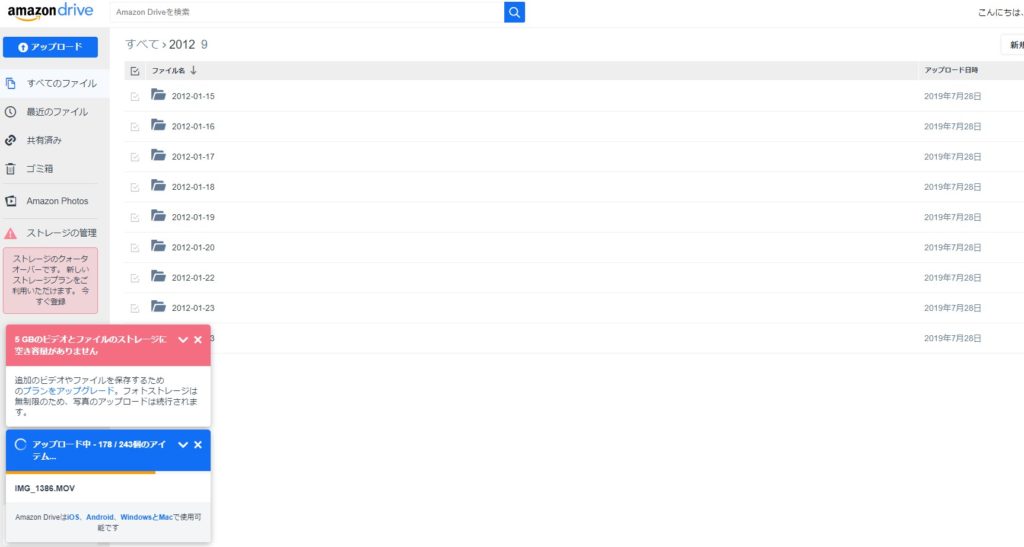
まとめ 外付けHDDもクラウドも両方使ったほうがいい!
どちらか一方での保存だと、万が一壊れたとき取り返しがつかないので、両方保存することが必須です。
それも外付けHDDとクラウドの組み合わせが一番安心ですね。
















ディスカッション
コメント一覧
まだ、コメントがありません